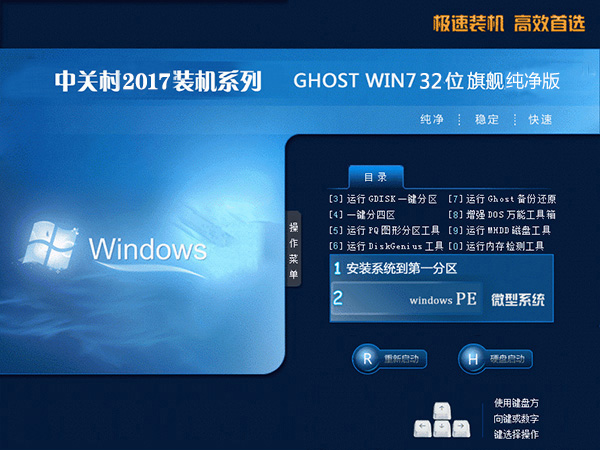- 编辑:飞飞系统
- 时间:2024-03-18
Win键大家都非常熟悉,很多快捷键的使用都离不开它。近日,有使用Win10系统的用户向小编反映,在使用组合键时,按win键完全没有反应。到底是怎么回事?针对部分用户出现这种情况,本文小编为您带来Win10系统按Win键没反应的解决方案。看完你就明白了!

1、打开任务处理器,右键任务栏,选择任务管理器或者直接按Ctrl+Shift+Esc组合键;
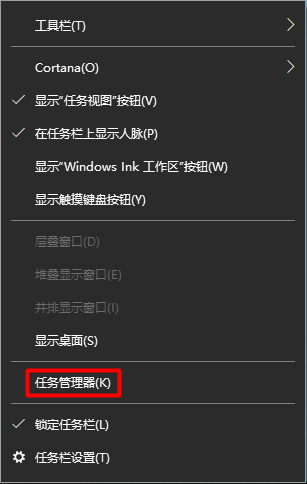
2、在任务管理器中找到:桌面窗口管理器,右键单击,选择【结束任务】;

3、勾选“放弃未保存的数据并关闭”,点击【关闭】;
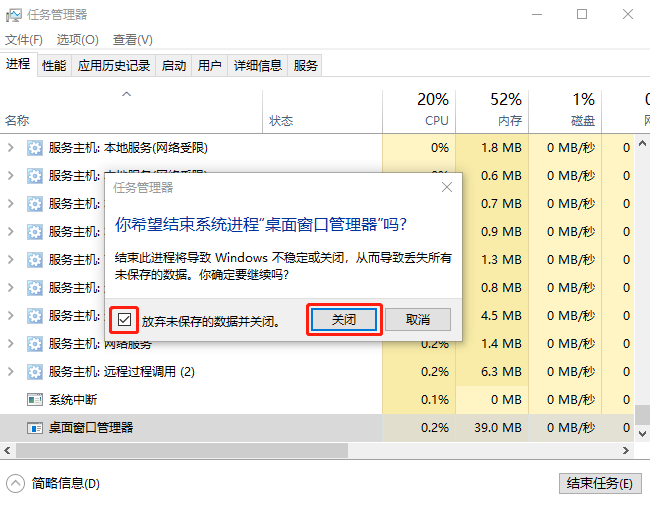
4、在任务管理器界面点击文件-运行新任务,输入:dwm点击确定,然后右键开始按钮-运行,输入:powershell点击确定,或者在Cortana中搜索powershell,右键运行作为管理员;
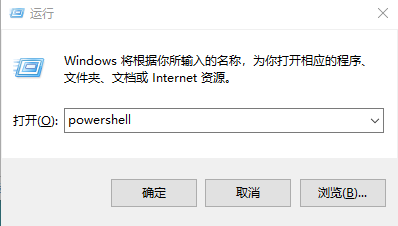
5. 在框中输入:Get-AppxPackage | % { Add-AppxPackage -DisableDevelopmentMode -Register '$($_.InstallLocation)\AppxManifest.xml' -verbose } 按Enter 键并等待命令完成。维修!
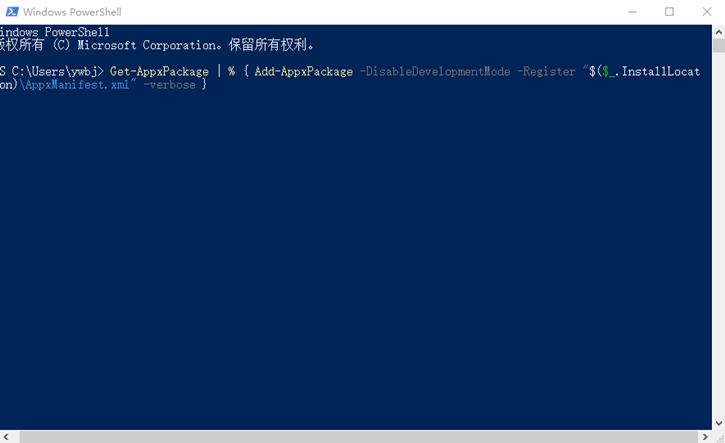
好了,以上就是小编为大家带来的内容Win10系统按Win键没反应的解决方案。如果你的电脑按下win键没有反应,那么只要按照小编教程中的步骤即可恢复win键的正常使用!希望我的分享能够帮助到大家。